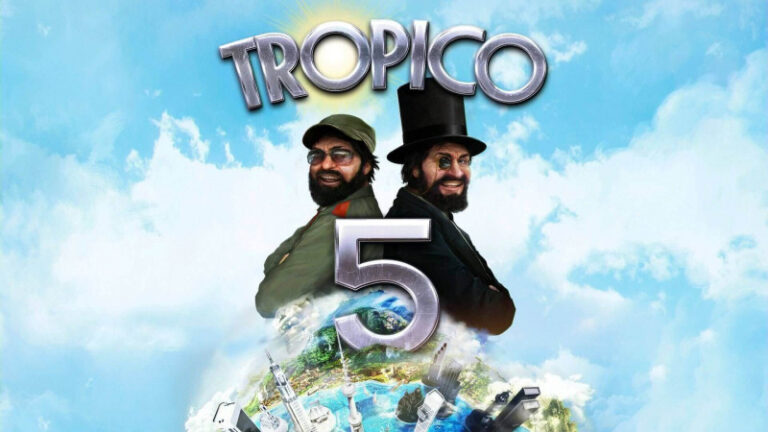Berbeda dengan cara mengubah search engine default di Mozilla Firefox yang terbilang cukup mudah, untuk menambahkan Search Engine baru di browser ini saya rasa cukup memerlukan langkah yang sedikit tricky yang cukup memakan waktu.
Meskipun pada halaman Add-on sendiri sudah menyediakan banyak sekali pilihan Search Engine yang dapat pengguna install, namun sebagian situs tidak terdaftar disana.
Dan karena kini saya juga menggunakan Mozilla Firefox, bersamaan dengan hal tersebut, pada kesempatan kali ini saya akan rangkum sedikit langkah singat yang dapat kamu ikuti untuk menambahkan search engine di Mozilla Firefox. Berikut adalah langkah langkahnya.
Langkah 1. Pertama silahkan kamu aktifkan Search Bar terpisah di Mozilla Firefox.
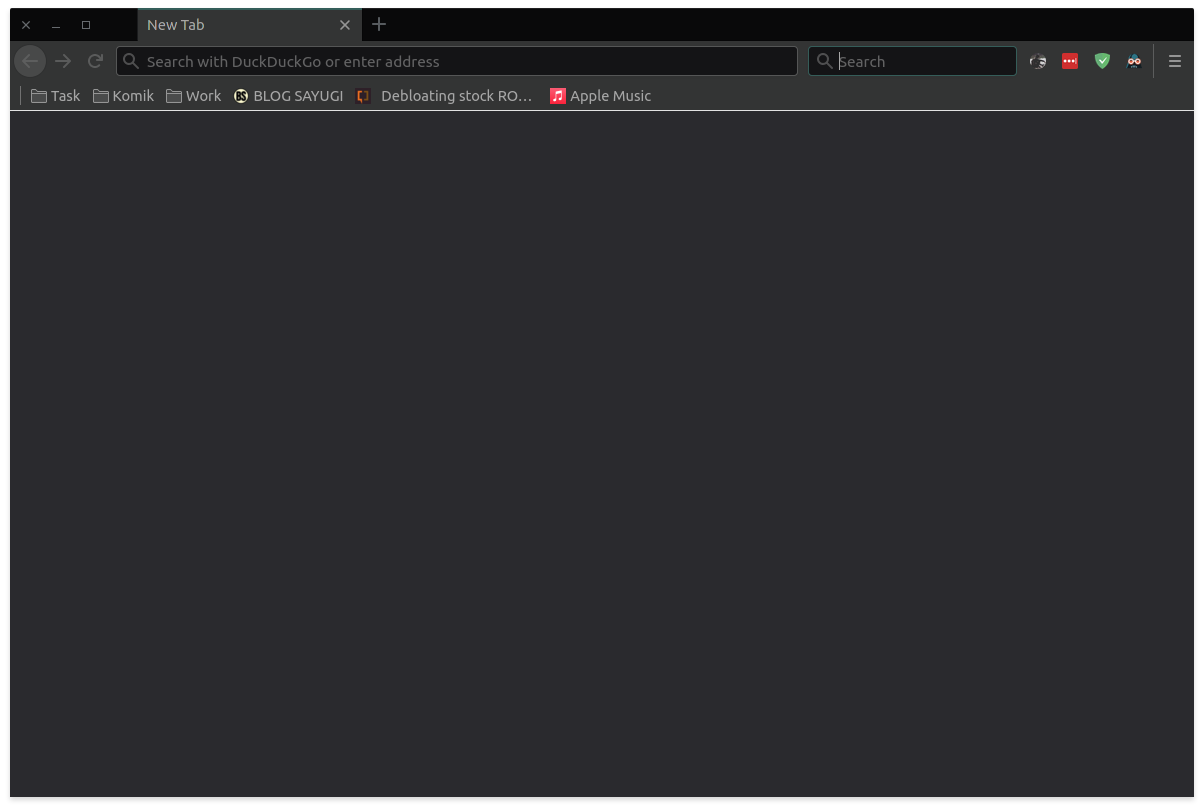
Untuk mengaktifkannya, silahkan kamu masuk ke Preferences > Search > silahkan aktifkan Add Search in toolbar.
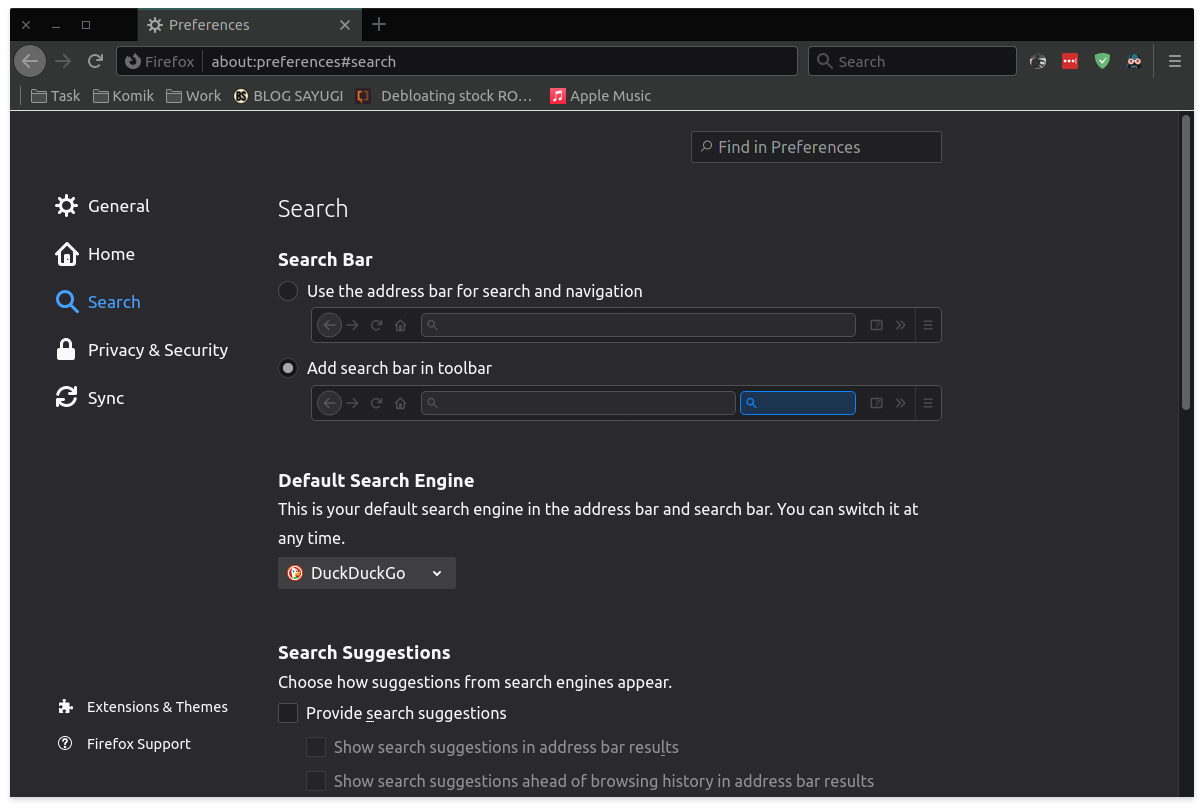
Langkah 2. Selanjutnya, silahkan kamu masuk ke situs yang akan kamu jadikan Search Engine, atau situs yang akan kamu akses dengan cepat opsi pencariannya. Contohnya disini saya akan menambahkan Youtube.
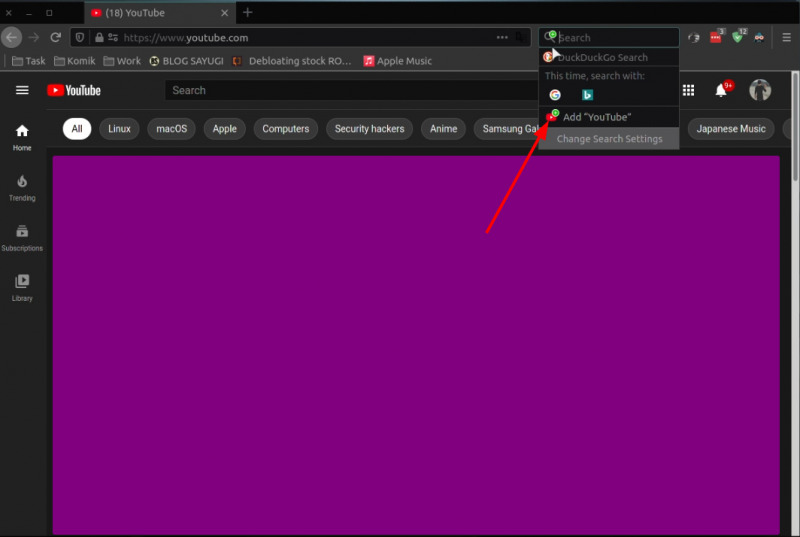
Selanjutnya tepat seperti pada gambar diatas, silahkan kamu klik pada icon kaca pembesar, dan klik Add “Youtube” untuk menambahkah Youtube sebagai Search Engine.
Dan selesai deh, sekarang Youtube sudah dapat kamu lihat dan terdaftar sebagai Search Engine di Mozilla Firefox.
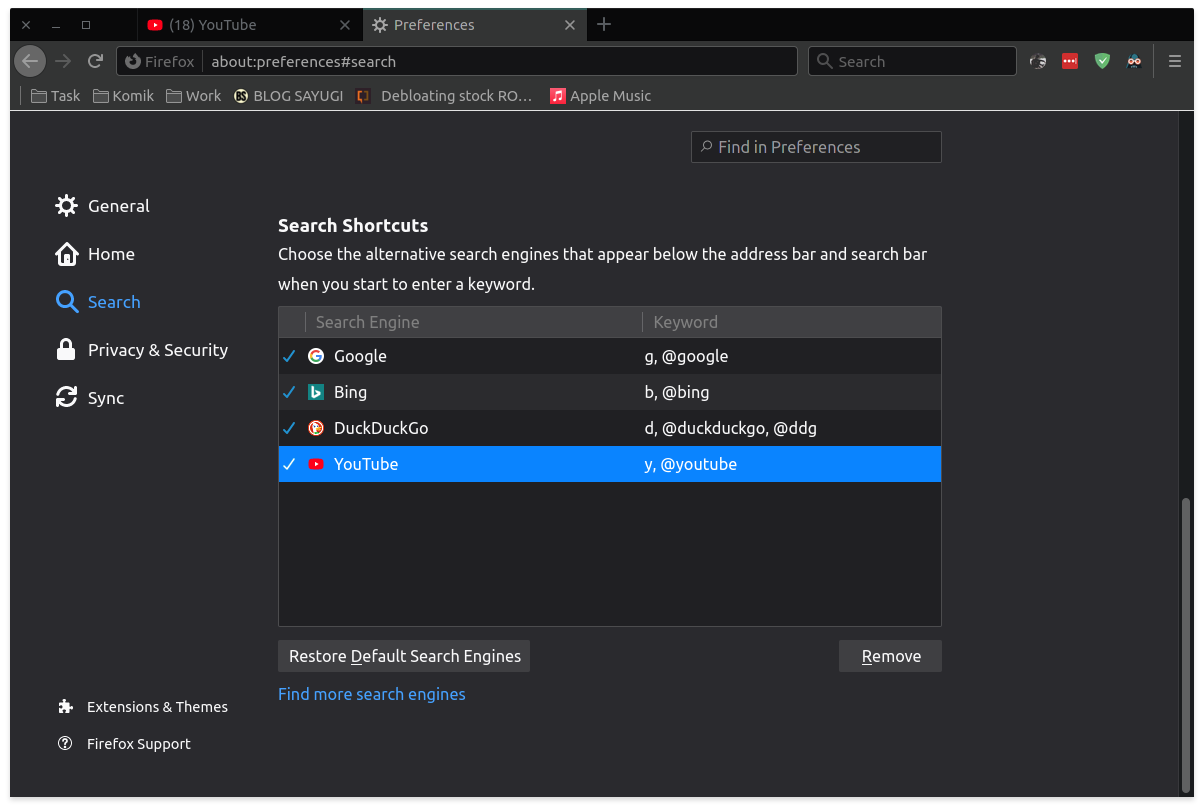
Seperti pada gambar diatas, kamu juga bisa mengaktifkan keyword, untuk membuat akses pencarian secara secara cepat.
Dan jika seandainya situs yang kamu inginkan sudah terdaftar, kamu bisa mengembalikan pengaturan pada langkah 1 diatas, untuk meminimalkan toolbar didalam browser.
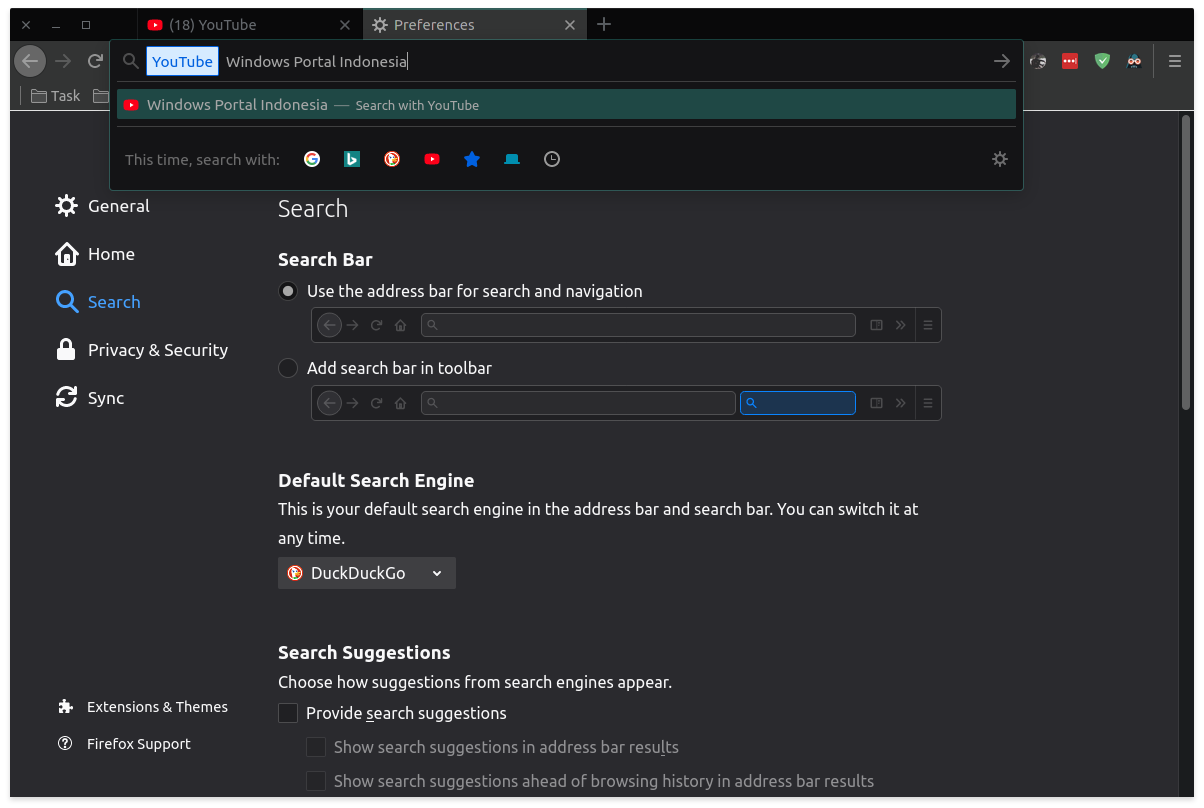
*Sedikit informasi, tidak semua situs dapat kamu tambahkan, namun situs besar seperti Youtube, Twitter, Facebook, dan kawan kawannya sudah dapat kamu tambahkan dengan normal.
Tips melakukan pencarian,
Bagi yang belum tahu, untuk kamu yang menambahkan keyword, pada search engine yang kamu miliki, kamu bisa mengakses search engine tersebut dengan cepat hanya dengan mengetikkan keyword diikuti dengan menekan tab saja. (contoh, ketik y > klik tab maka akan tampil seperti pada gambar diatas).
Nah sekian artikel kali ini, semoga bermanfaat.